
Cách gửi file qua Facebook Messenger trên điện thoại, máy tính
Mua ngay sạc dự phòng giá cực rẻ để lướt Facebook cả ngày không lo hết pin:
Bạn có biết Facebook Messenger ngoài hỗ trợ chat, gửi các biểu tượng cảm xúc, hình ảnh còn hỗ trợ gửi cả file tài liệu. Nếu bạn chưa biết cách gửi file qua Messenger thì bài viết này sẽ hướng dẫn bạn cách gửi file qua Facebook Messenger trên điện thoại, máy tính một cách đơn giản, chi tiết.
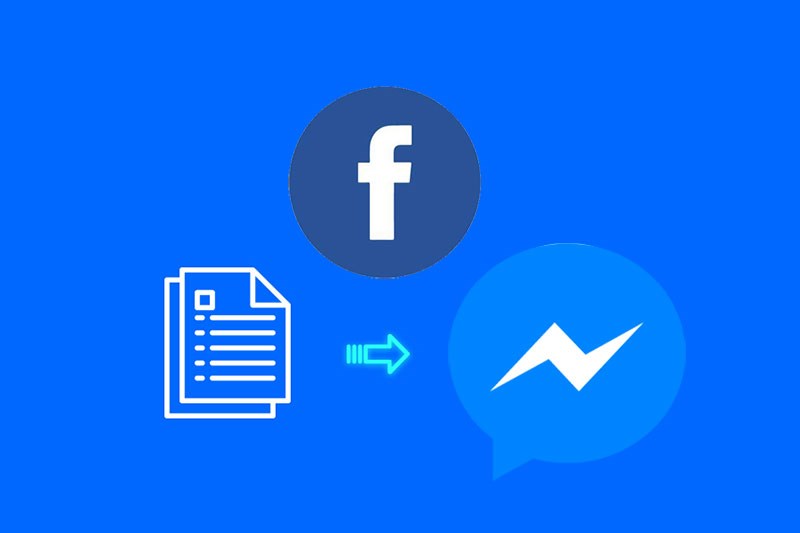

Sắm ngay phụ kiện sale sâu - Giá chỉ từ 20k
I. Lợi ích việc gửi file qua Facebook Messenger trên điện thoại, máy tính
- Gửi file nhanh chóng, đơn giản cho bạn bè hoặc nhóm bạn.
- Hỗ trợ gửi nhiều loại file như: Word, Excel, PowerPoint, PDF, v.v
- Thuận tiện hơn trong công việc trao đổi dữ liệu.
Mua ngay sạc dự phòng giá cực rẻ để lướt Facebook cả ngày không lo hết pin:
II. Hướng dẫn gửi file qua Facebook Messenger trên điện thoại
1. Hướng dẫn nhanh
Chọn Tệp ngoài giao diện điện thoại > Chọn vị trí chứa file cần gửi > Chọn file muốn gửi, bấm giữ một lúc > Chọn Chia sẻ > Chọn biểu tượng Messenger > Kéo xuống chọn người hoặc nhóm bạn muốn gửi file > Ấn Gửi.
2. Hướng dẫn chi tiết
Bước 1: Chọn Tệp ngoài giao diện điện thoại.
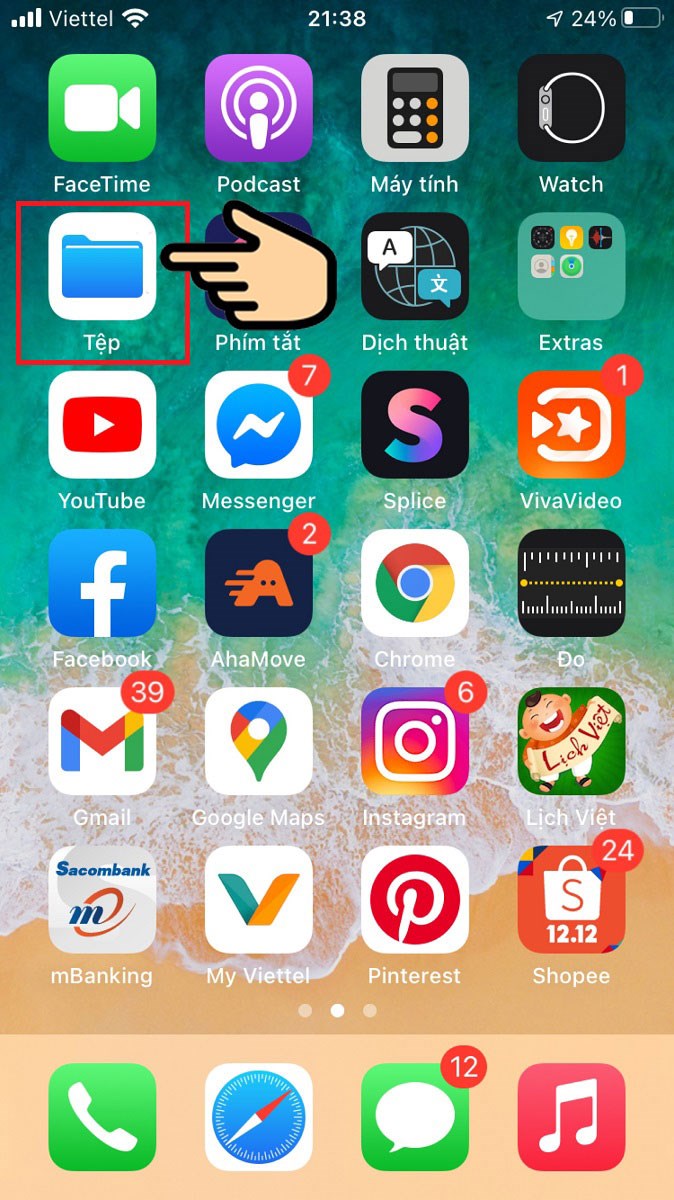
Bước 2: Chọn vị trí chứa file cần gửi gồm (iCloud Drive, Trên iPhone, Đã xóa gần đây, Tải về).
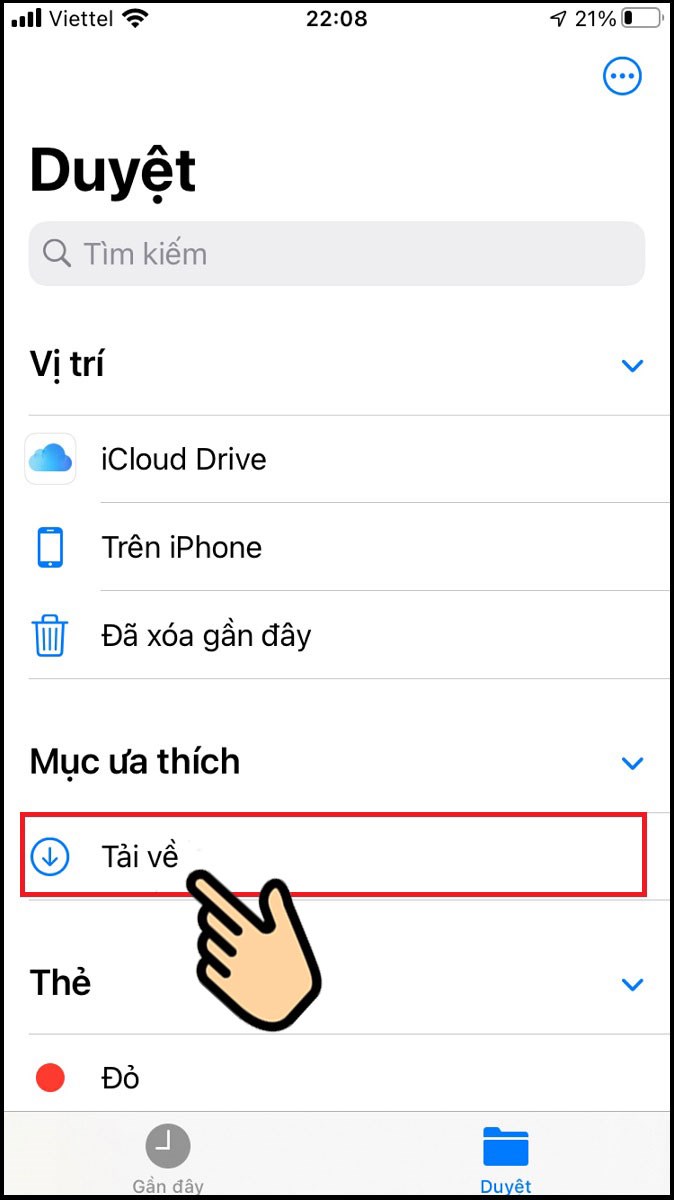
Bước 3: Chọn file muốn gửi, bấm giữ một lúc > Chọn Chia sẻ.
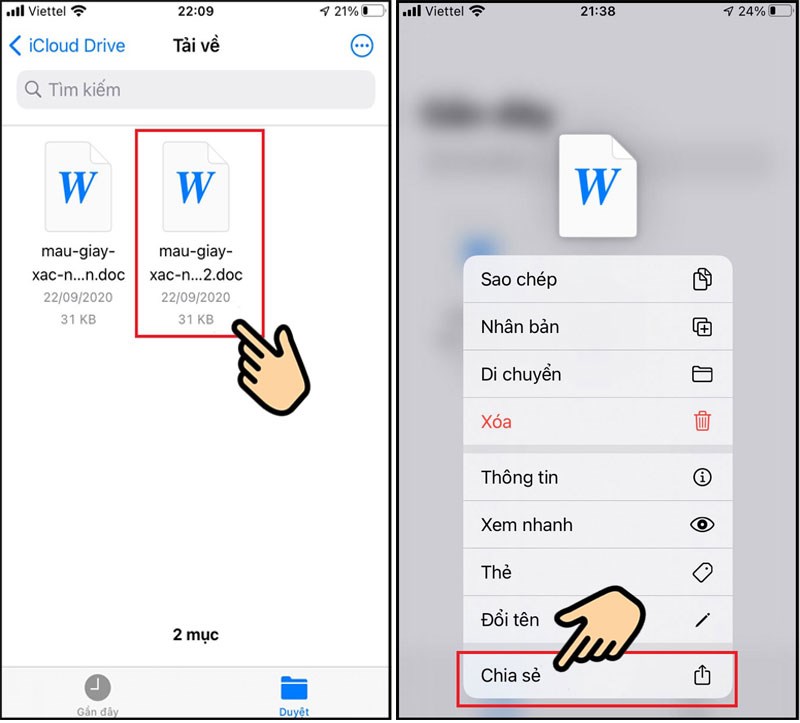
MUA NGAY ĐIỆN THOẠI CHƠI FACEBOOK MESSENGER XỊN NHẤT
Bước 4: Chọn biểu tượng Messenger.
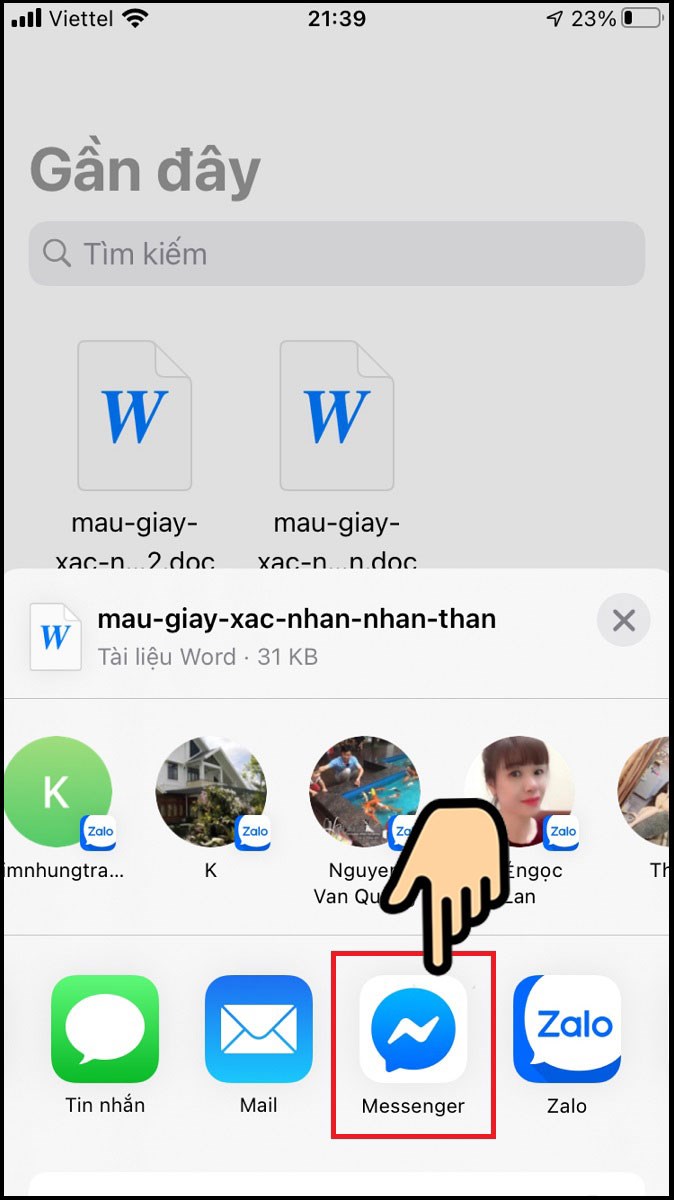
Bước 5: Kéo xuống chọn người hoặc nhóm bạn muốn gửi file > Ấn Gửi.
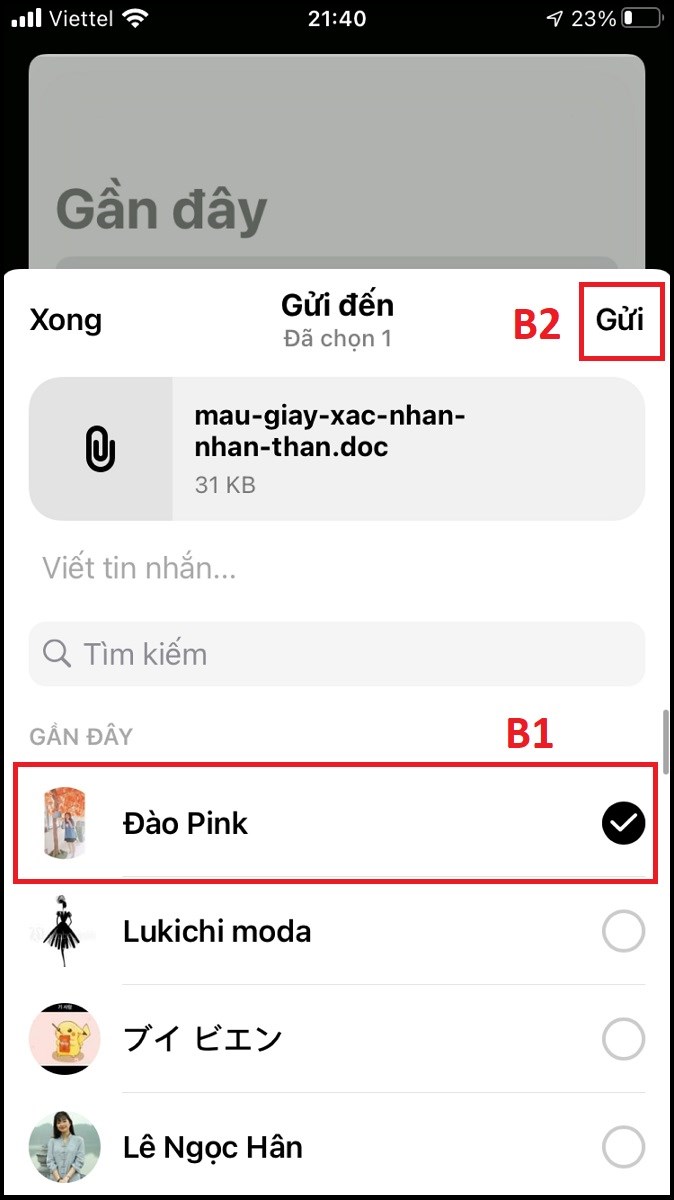
Kết quả là bạn đã gửi file qua Messenger trên điện thoại thành công.

II. Hướng dẫn gửi file qua Facebook Messenger trên máy tính
1. Hướng dẫn nhanh
Truy cập Facebook > Chọn biểu tượng Messenger > Chọn tin nhắn với 1 người hoặc nhóm bạn muốn gửi file > Bấm vào biểu tượng dấu + > Chọn file bạn muốn gửi và ấn Gửi > Ấn biểu tượng hình máy bay giấy hoặc ấn Enter.
2. Hướng dẫn chi tiết
Bước 1: Truy cập Facebook > Chọn biểu tượng Messenger > Chọn tin nhắn với 1 người hoặc nhóm bạn muốn gửi file.
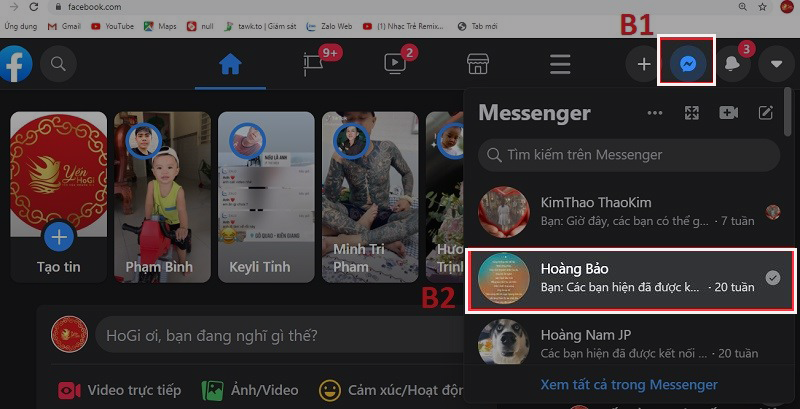
Chọn tin nhắn với 1 người hoặc nhóm bạn muốn gửi file
Bước 2: Bấm vào biểu tượng dấu +.
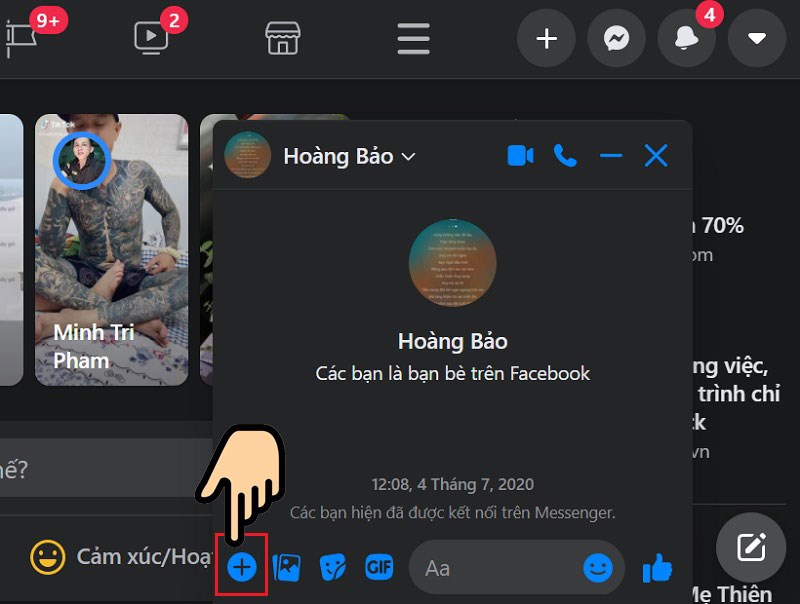
Bước 3: Chọn file bạn muốn gửi và ấn Gửi.
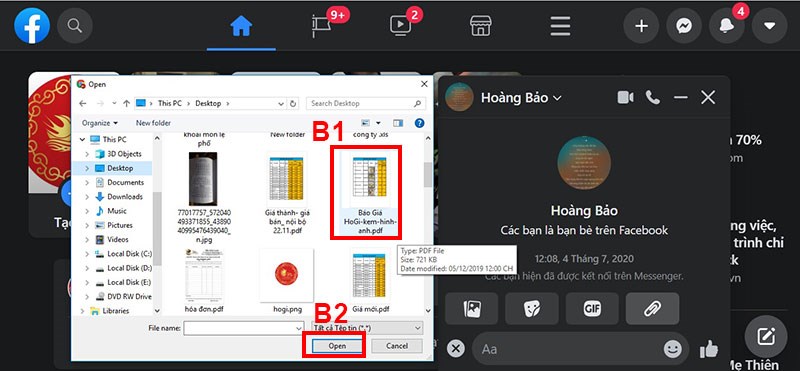
Bước 4: Ấn biểu tượng hình máy bay giấy hoặc ấn Enter.
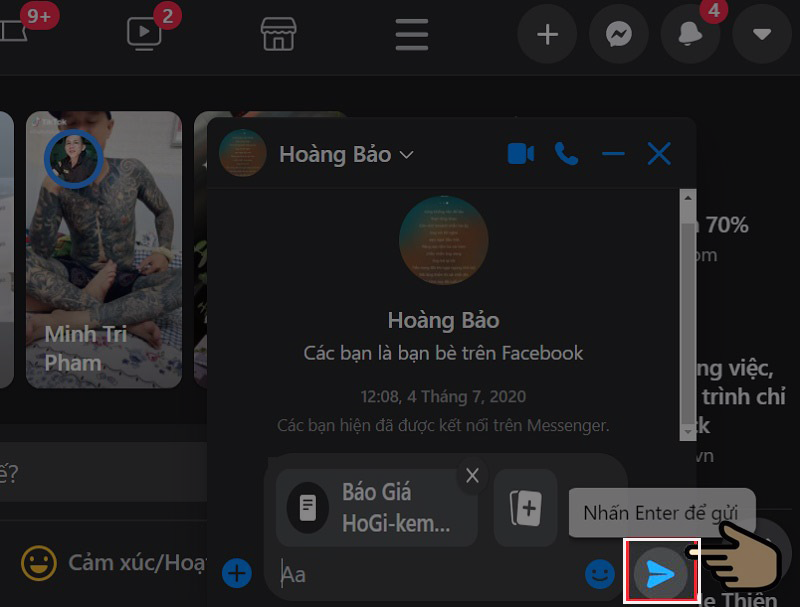
ấn Enter
Kết quả là bạn đã gửi file qua Messenger trên máy tính thành công.
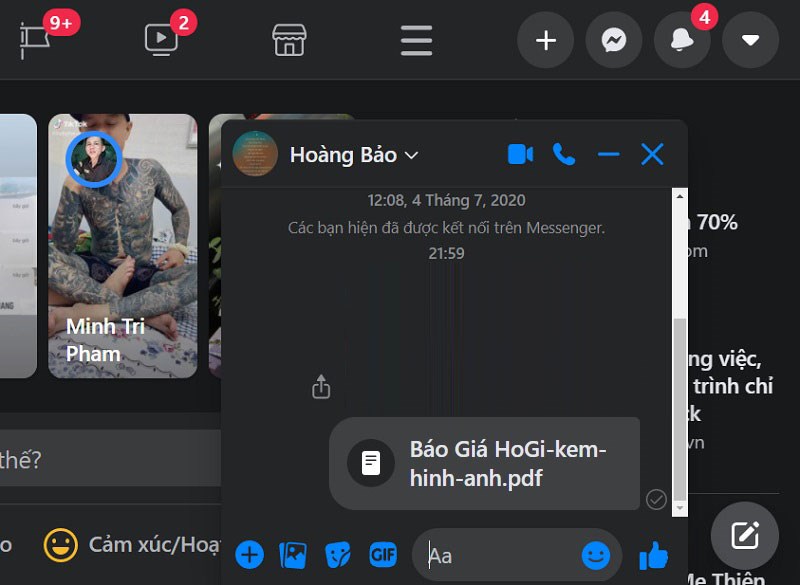
Trên đây là hướng dẫn gửi file Word, Excel, PDF qua Facebook Messenger một cách dễ dàng thay vì chỉ gửi các biểu tượng cảm xúc, hình ảnh, video,... Hãy để lại bình luận bên dưới nếu bạn có thắc mắc trong quá trình thực hiện, chúc các bạn thành công!
Link nội dung: https://blog24hvn.com/cach-gui-file-a38432.html